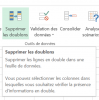Les longues listes de données ont tendance à contenir des doublons.
Imaginons que vous gérez un fichier clients dans lequel vous enregistrez des contacts par société.
Il est fort probable que cette liste contienne plusieurs fois la même société avec des noms de contacts différents. La fonction de suppression des doublons va se révéler très pratique si vous souhaitez extraire un seul contact par société ou simplement obtenir le nombre de sociétés.
Pour supprimer les doublons, il suffit de sélectionner la ligne ou la colonne dans laquelle vous souhaitez supprimer les doublons:

Ensuite, accédez à l'onglet "Données" et sélectionnez "Supprimer les doublons":

Confirmer que la zone sélectionnée est bien celle que vous souhaitez dédoublonner en cliquant sur le bouton "OK":

Les données sont ensuite dédoublonnées et Excel vous informe du nombre de données trouvées en double:

Cette fonctionnalité d'Excel peut être utilisée dans de très nombreux cas de traitements de données!
Imaginons que vous gérez un fichier clients dans lequel vous enregistrez des contacts par société.
Il est fort probable que cette liste contienne plusieurs fois la même société avec des noms de contacts différents. La fonction de suppression des doublons va se révéler très pratique si vous souhaitez extraire un seul contact par société ou simplement obtenir le nombre de sociétés.
Pour supprimer les doublons, il suffit de sélectionner la ligne ou la colonne dans laquelle vous souhaitez supprimer les doublons:
Ensuite, accédez à l'onglet "Données" et sélectionnez "Supprimer les doublons":
Confirmer que la zone sélectionnée est bien celle que vous souhaitez dédoublonner en cliquant sur le bouton "OK":
Les données sont ensuite dédoublonnées et Excel vous informe du nombre de données trouvées en double:
Cette fonctionnalité d'Excel peut être utilisée dans de très nombreux cas de traitements de données!